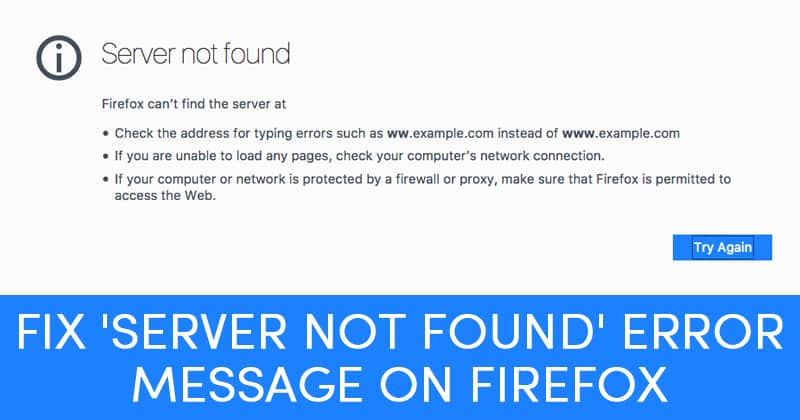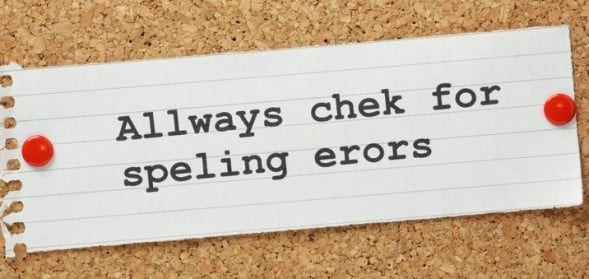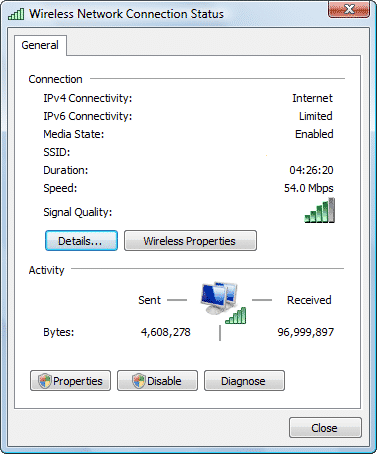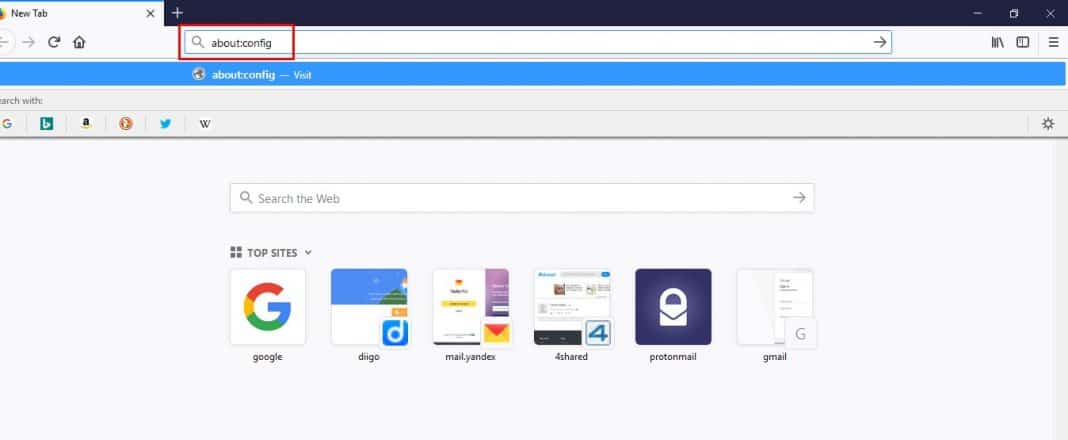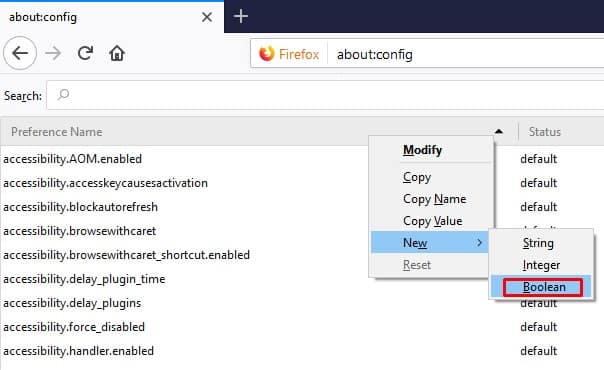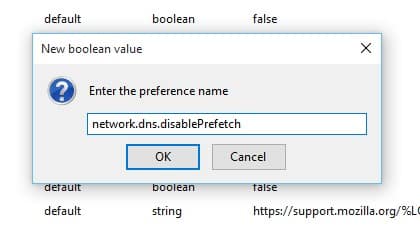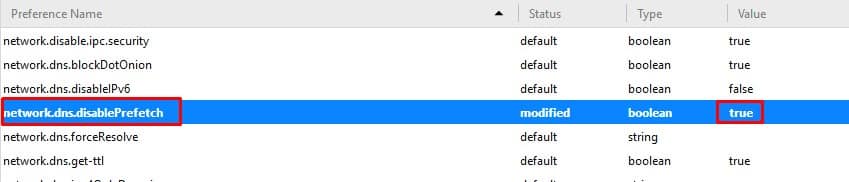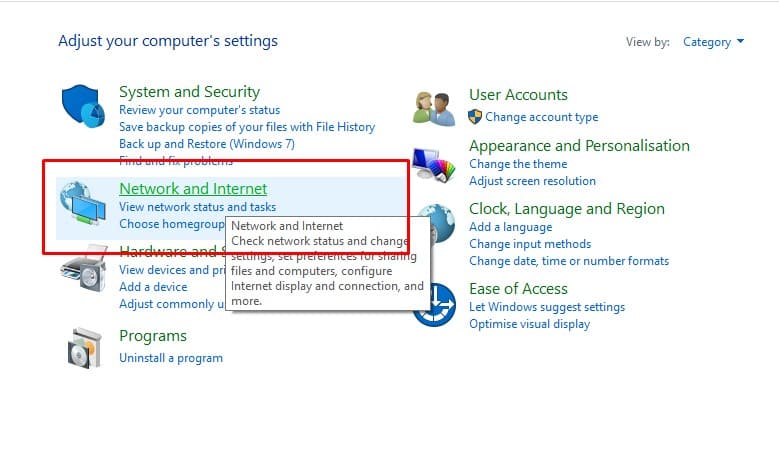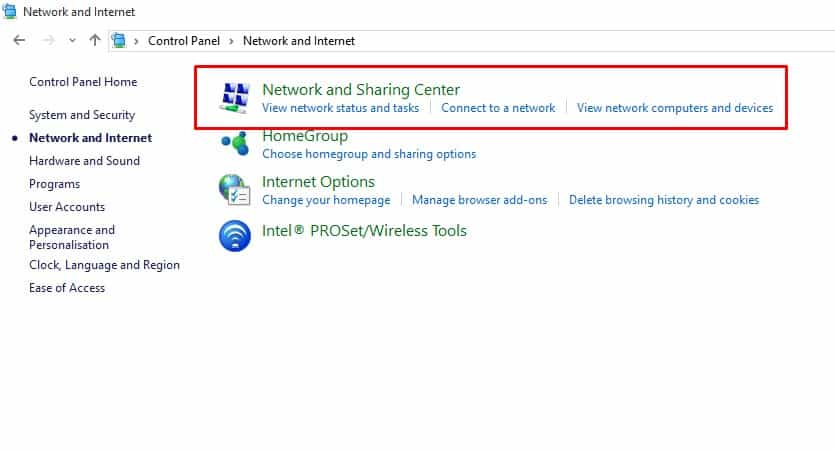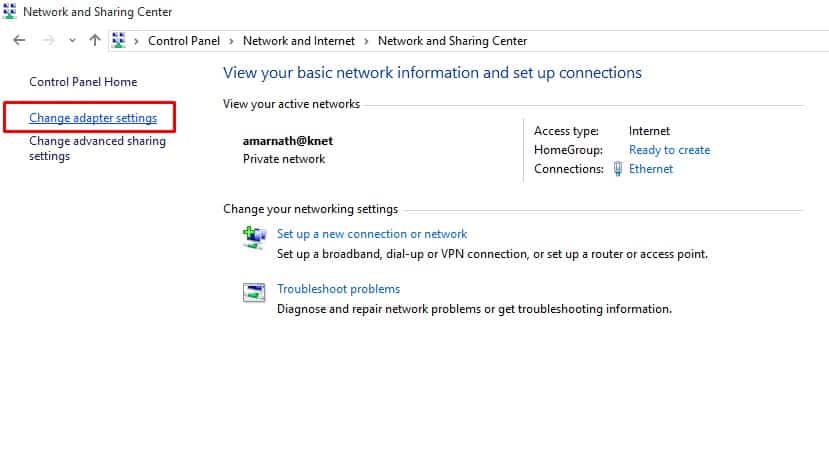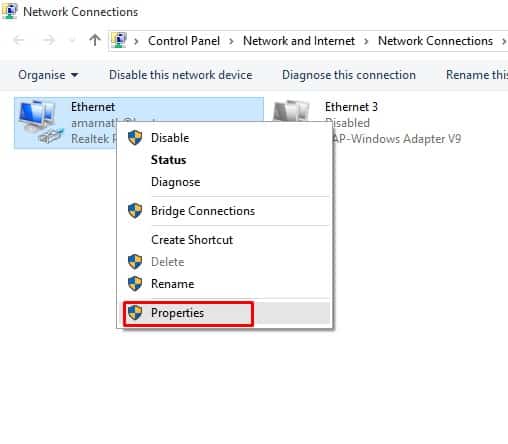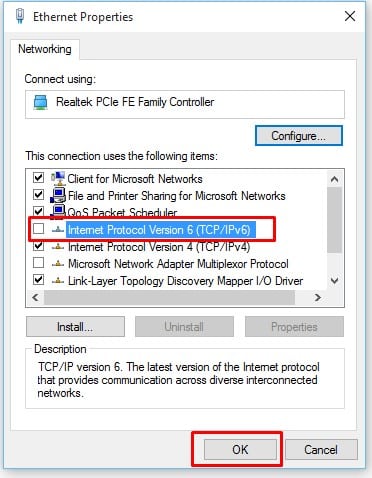Google Chrome и Mozilla Firefox – единственные веб-браузеры, предлагающие пользователям функции, а также лучшую скорость и возможности управления. Однако, как и в любом другом браузере, в Firefox и Chrome также есть некоторые ошибки. Недавно многие пользователи написали нам на нашей странице в Facebook о странной ошибке Firefox с надписью «Сервер не найден».
Пользователи сообщают, что при доступе к веб-сайтам в браузере Firefox появляется сообщение «Сервер не найден». Поскольку сообщение об ошибке ограничивает доступ пользователей к их любимым веб-сайтам, оно может испортить удобство просмотра веб-страниц. Итак, в этой статье мы решили поделиться некоторыми из лучших способов исправить ошибку «Сервер не найден» в браузере Firefox.
Но прежде чем мы поделимся методами устранения сообщения об ошибке «Сервер не найден» в браузере Firefox, давайте узнаем, почему возникает эта ошибка. Сообщение об ошибке обычно возникает из-за неправильной записи на сайте. Оно также появляется, если DNS-сервер посещаемого веб-сайта не работает или брандмауэр вашей системы или настройки прокси-сервера блокируют исходящее и входящее соединение.
Содержание
Лучшие способы исправить сообщение об ошибке «Сервер не найден» в Firefox
Итак, давайте рассмотрим, как исправить сообщение об ошибке «Сервер не найден» в веб-браузере Firefox. Этот метод также поможет решить большинство проблем, связанных с Интернетом или прокси-сервером.
1. Проверьте орфографические ошибки
Как упоминалось выше, сообщение об ошибке «Сервер не найден» в основном возникает из-за неправильного ввода адреса веб-сайта. Вы можете попробовать ввести веб-адрес еще раз и обязательно дважды проверить его написание, прежде чем нажимать кнопку «Ввод». Если вы правильно ввели веб-адрес, но по-прежнему получаете сообщение «Сервер не найден», перейдите к следующим методам.
2. Проверьте свой браузер и подключение к Интернету
Сообщение об ошибке «Сервер не найден» также может появиться, если вы используете устаревший веб-браузер. Итак, если вы используете устаревшую версию браузера Firefox, обязательно обновите ее. Кроме того, проверьте подключение к Интернету, прежде чем подключаться к любимому сайту. Проверьте, работает ли Интернет.
Если все работает, проверьте, не появляется ли при посещении других сайтов сообщение об ошибке «Сервер не найден». Если все остальные веб-сайты работают нормально, возможно, возникла проблема на стороне сервера. Поэтому подождите несколько минут или часов, прежде чем предпринимать еще одну попытку.
3. Проверьте свой антивирус и брандмауэр
Ну, как мы уже упоминали выше, иногда антивирусные программы и брандмауэр блокируют входящий и исходящий трафик, что приводит к появлению сообщения об ошибке «Сервер не найден» в браузере Firefox.
Итак, в этом методе вам нужно проверить, не блокирует ли программное обеспечение интернет-безопасности или брандмауэр подключение Firefox к Интернету. Если соединение блокируется, добавьте браузер Firefox в белый список, чтобы исправить сообщение об ошибке.
4. Отключить предварительную выборку DNS в Firefox
Для тех, кто не знает: предварительная выборка DNS — это уникальная технология, которую Mozilla использует для гораздо более быстрого отображения веб-страниц. Иногда эта функция предварительно загружает веб-страницы и отображает старое состояние загруженной веб-страницы, что приводит к сообщению об ошибке «Сервер не найден». Итак, вот как можно отключить предварительную выборку DNS в браузере Firefox.
1. Сначала откройте браузер Firefox, введите about:config и нажмите Enter.
2. На следующем шаге удерживайте клавишу CTRL и выберите «Новый». Далее выберите «Логическое значение»
3. Теперь введите «network.dns.disablePrefetch» в поле «Введите имя предпочтения».
4. Теперь вам будет предложено установить значение. Там вам нужно выбрать «True», а затем нажать «ОК».
Вот и все! Вот как вы можете отключить предварительную выборку DNS, чтобы устранить сообщение об ошибке «Сервер не найден».
5. Отключить IPv6
Некоторые пользователи сообщают, что исправили сообщение об ошибке «Сервер не найден», отключив IPv6 на компьютерах с Windows 10. Итак, в этом методе мы отключим протокол IPv6, чтобы исправить сообщение об ошибке «Сервер не найден». Вот как можно отключить IPv6, чтобы устранить сообщение об ошибке «Сервер не найден».
1. Прежде всего, щелкните правой кнопкой мыши значок Windows и выберите «Панель управления
».
2. Теперь на панели управления выберите «Сеть и Интернет».
3. На следующем шаге нажмите «Центр управления сетями и общим доступом».
4. Теперь нажмите «Изменить настройки адаптера
».
5. Щелкните правой кнопкой мыши подключенный сетевой адаптер и выберите «Свойства
».
6. Теперь на вкладке «Сеть» найдите и отключите Протокол Интернета версии 6 (TCP/IPv6) и нажмите «ОК»
Вот и все! Вот как можно отключить IPv6, чтобы исправить сообщение об ошибке «Сервер не найден» в Mozilla Firefox.
Итак, это 5 лучших способов исправить сообщение об ошибке «Сервер не найден» в веб-браузере Mozilla Firefox. Если вам известен какой-либо другой способ исправить ошибку, сообщите нам об этом в поле для комментариев ниже.